Instalacija programa Skype za tvrtke
Skype za tvrtke dio je paketa proizvoda Microsoft 365. Što je Skype za tvrtke?
Neke Office 365 tarife ne obuhvaćaju cijeli Skype za tvrtke klijent. Za te je tarife Skype za tvrtke Basic dostupan bez dodatnih troškova.
Dobijete Skype za tvrtke za preuzimanje s portala Microsoft 365, a zatim instalirate na svoje računalo. Za te je korake obično potrebno 10 – 15 minuta. Odaberite upute u nastavku.
Instaliranje programa Skype za tvrtke na računalo sa sustavom Windows
Osnovni Skype za tvrtke osmišljen je tako da se koristi u sustavima koji trebaju samo osnovne funkcije. Omogućuje razmjenu izravnih poruka, audiopoziva i videopoziva, mrežne sastanke, podatke o dostupnosti (prisutnosti) i mogućnosti zajedničkog korištenja.
Da biste koristili osnovni klijent, potreban vam je Skype za tvrtke račun.
-
Preuzimanje i instalacija programa Skype za tvrtke osnovna verzija
Kada kliknete gumb Preuzmi na stranici, od vas će se zatražiti da odaberete preuzimanje koje odgovara vašem izdanju drugih vaših aplikacija sustava Office (32-bitno izdanje ili 64-bitno izdanje). Ako ne znate, odaberite 32-bitno. Instalacijski program provjerit će izdanje umjesto vas.
-
Ako želite implementirati Skype za tvrtke Basic velikom broju osoba u tvrtki, informacije o alatima za implementaciju Skype za tvrtke implementirajte u Microsoft 365 informacije o alatima za implementaciju.
Ove upute objašnjavaju kako doći do Skype za tvrtke za preuzimanje i instalirati.
Savjet: Ako na portalu ne vidite Skype za tvrtke, provjerite obuhvaća li kupljena microsoftova 365 za tvrtke. Također upitajte osobu u svojoj tvrtki koja je kupila plan je li vam dodijelila licencu.
-
Prijavite se Microsoft 365 na https://admin.microsoft.com/.
-
Pri vrhu stranice Microsoft 365 odaberite

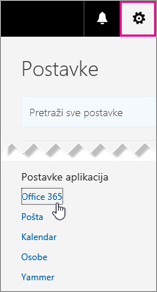
-
Odaberite Softver.
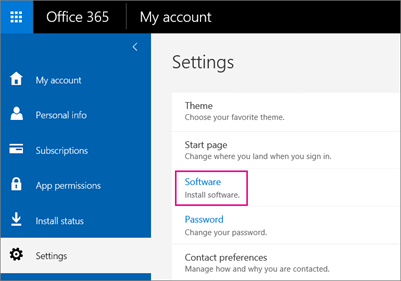
-
Ovisno o vašoj Microsoft 365 planu:
-
ako vam se prikaže sljedeća stranica, odaberiteSkype za tvrtke, odaberite svoj jezik, izdanje koje odgovara ostalim vašim aplikacijama sustava Office (32-bitno ili 64-bitno; ako ne znate, odaberite zadano) te odaberite Instaliraj. Zatim prijeđite na 5. korak.
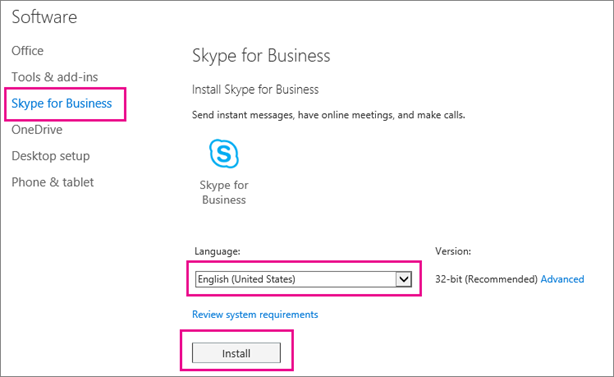
-
Ako Skype za tvrtke paket s drugim Microsoft 365 aplikacijama, vidjet ćete sljedeću stranicu. Odaberite Instaliraj da biste instalirali Microsoft 365 paketa aplikacija, uključujući Skype za tvrtke. Kad završite, prijeđite na Prijavite se po prvi put na kraju ovih koraka.
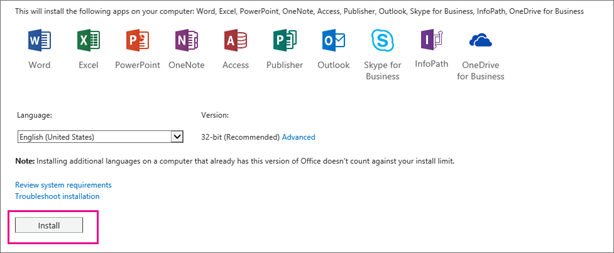
-
Ako vam se uopćeSkype za tvrtke na popisu, ona nije obuhvaćena vašom poslovnom planom za Microsoft 365 -OR- vaš administrator vam nije dodijelio licencu. Zatražite pomoć od svojeg administratora (osobe koja vam je dala podatke za prijavu).
-
-
Pri dnu zaslona odaberite Spremi kao da biste preuzeli datoteku setupskypeforbusinessentryretail.exe na svoje računalo.

Važno: Zabilježite gdje ste spremili datoteku setupskypeforbusinessentryretail.exe na računalu. Ako Skype za tvrtke prestane funkcionirati tijekom postavljanja, tamo ćete ga ponovno pokrenuti.
-
Kad se datoteka setupskypeforbusinessentryretail.exe preuzme, odaberite Pokreni.

Instalacijski se program sustava Office pokreće i prikazuje poruku da instalira Office. Međutim, instalira samo Skype za tvrtke. Ne instalira cijeli Office.
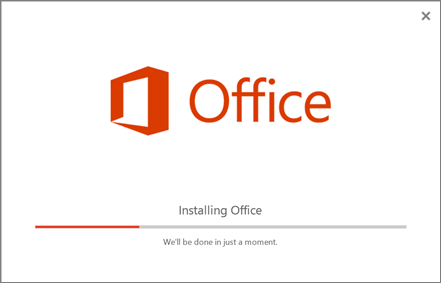
-
Kada instalacijski program sustava Office završi s instalacijom, prikazuje poruku da je Office instaliran na vaše računalo. Međutim, instaliran je samo Skype za tvrtke. Odaberite Zatvori.
-
Pokrenite Skype za tvrtke. U okviru Prije svega, ako prihvatite ugovor o licenciranju, odaberite Prihvati.
Skype za tvrtke možete instalirati na do 5 PC-ova. Da biste instalirali Skype za tvrtke na drugi PC:
-
Prijavite se na sljedeći PC.
-
Prijavite se Microsoft 365 na https://admin.microsoft.com/.
-
Ponovite korake navedene u gornjoj proceduri da biste preuzeli i instalirali Skype za tvrtke.
Čestitamo! Instalirali ste Skype za tvrtke. Sada ste spremni prijaviti se na Skype za tvrtke po prvi put.
Prva prijava
-
Na stranici za prijavu na Skype za tvrtke unesite svoj Microsoft 365 korisnički ID i lozinku, a zatim odaberite Prijava.
Na primjer, ako upotrijebite jakob@contoso.com da biste se prijavili na Microsoft 365, tu ćete adresu e-pošte unijeti za prijavu na Skype za tvrtke.
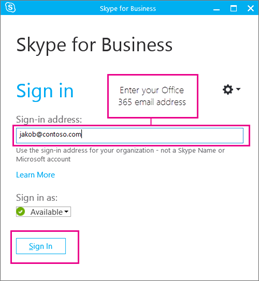
-
Unesite svoju lozinku za Microsoft 365.
-
Na sljedećoj stranici, ako želite spremiti lozinku za prijavu sljedeći put, kliknite Da.
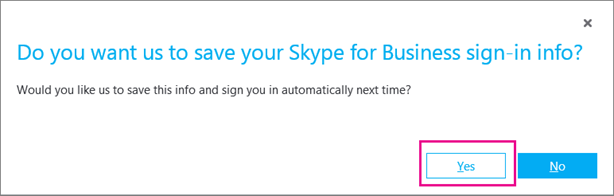
-
U okviru Pomognite u poboljšavanju programa Skype za tvrtke odaberite želite li nam dopustiti prikupljanje zapisnika o pogreškama i podataka o konfiguraciji uređaja.
Čestitamo! Sada ste spremni za obuku Skype za tvrtke videoteka.
Ako imate Office 2007, 2010 ili 2013, možete sigurno instalirati i koristiti Skype za tvrtke 2016. Osim ako instalirate MICROSOFT 365 PROPLUS Officeneće prebrisati postojeće programe. Pročitajte sve informacije u nastavku prije instalacije.
Što će se dogoditi kada instaliram program Skype za tvrtke 2016 na računalo koje ima Office 2007, 2010 ili 2013?
-
Upotrijebite upute da za instalaciju Skype za tvrtke za plan koji imate:
-
Preuzimanje i instalacija Skype za tvrtke microsoft 365 (u ovom članku)
-
Instalacija programa Skype za tvrtke online: odaberite jeste li kupili samostalnu verziju proizvoda.
-
-
Kad krenete instalirati program Skype za tvrtke 2016, prikazat će vam se ova stranica, koja ukazuje na to da ćete instalirati program Skype za tvrtke:
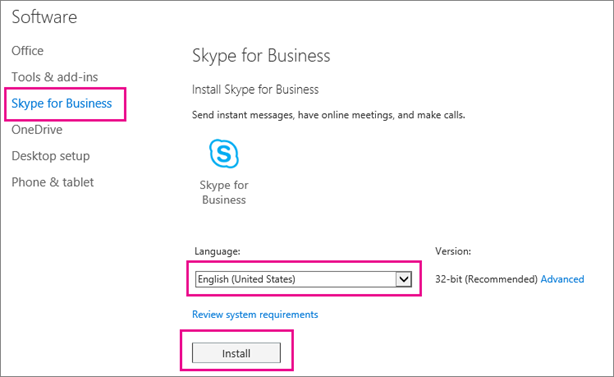
-
Kada odaberete Instaliraj, pokrenut će se instalacijski program sustava Office. Čini se da se instalira cijeli Office, no zapravo se instalira samo Skype za tvrtke.
-
Ako imate Office 2007, Skype za tvrtke 2016 neće se u cijelosti integrirati u vaše programe sustava Office. Na primjer, nećete vidjeti prisutnost svojih suradnika kad upišete adresu e-pošte u programu Outlook (pod „prisutnošću” mislimo na to da nećete vidjeti jesu li dostupni, zauzeti ili odsutni) i nećete imati nekoliko drugih značajki. No imat ćete čavrljanje (izravne poruke) i konferencijske pozive sa suradnicima.
VAŽNO: AKO STE KUPILI MICROSOFT 365 PROPLUS, MORAT ĆETE NADOGRADITI NA CIJELI PAKET SUSTAVA OFFICE 2016 DA BISTE DOBILI SKYPE ZA TVRTKE. PREBRISAT ĆE PRETHODNE VERZIJE SUSTAVA OFFICE. Kada idite na instalaciju Skype za tvrtke, znati ćete da imate Microsoft 365 Apps za velike tvrtke jer nećete vidjeti mogućnost instalacije Skype za tvrtke samo po sebi; umjesto toga vidjet ćete sljedeće:
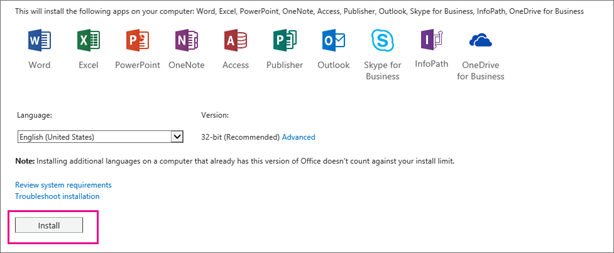
Ako ne želite nadograditi na Office 2016, obratite se osobi koja je kupila Microsoft 365 Apps za velike tvrtke da biste vidjeli kako dobiti samostalnu pretplatu Skype za tvrtke Online Plan.
Ne pronalazite ono što trebate u ovom članku? Pogledajte sljedeće upute za instalaciju:
-
Instalirajte Skype za tvrtke s programom Microsoft 365 ProPlus – uz Microsoft 365 Apps za velike tvrtke instaliran je cijeli Office 2016. Ne postoji mogućnost instalacije samo programa Skype za tvrtke.
-
Implementirajte klijent Skype za tvrtke microsoft 365 – tu mogućnost odaberite ako želite implementirati Skype za tvrtke u velikoj tvrtki.
|
Važno: Ako nadogradite s tarifeMicrosoft 365 srednje veličine iliMicrosoft 365 Small Business premium na Microsoft 365 Apps za male tvrtkeiliMicrosoft 365 Business Standard tarife, Skype za tvrtke će se ukloniti s računala. Da bi se funkcionalnost vratila, morate instalirati Skype za tvrtke osnovnu verziju. Saznajte više. |
Povezane teme
Instalacija Skypea za tvrtke na mobilni uređaj











